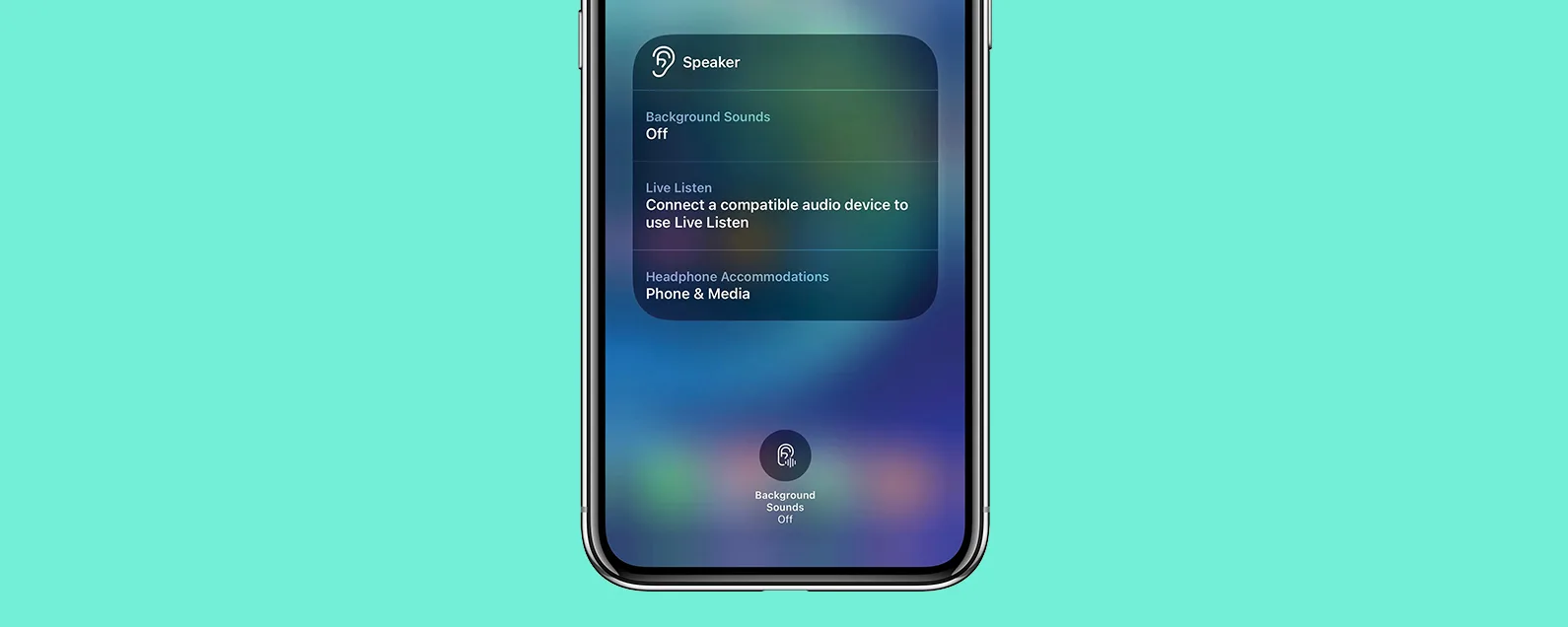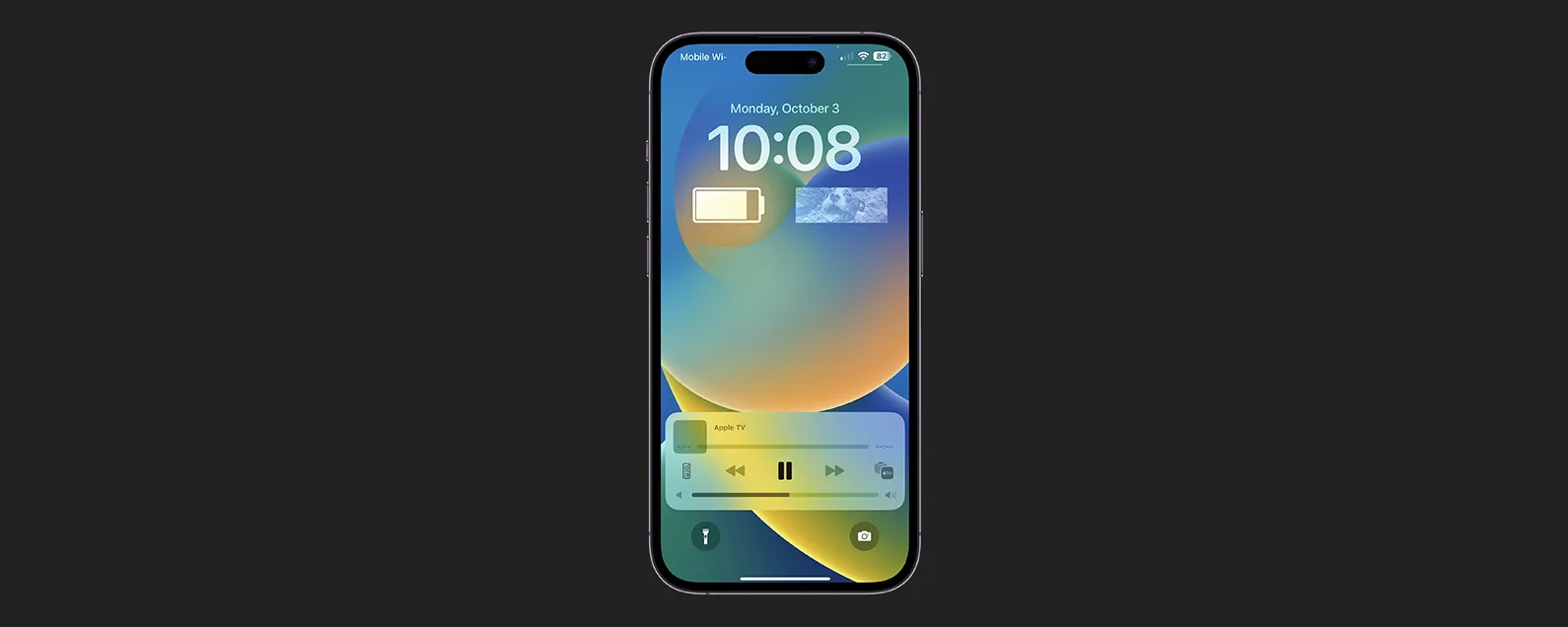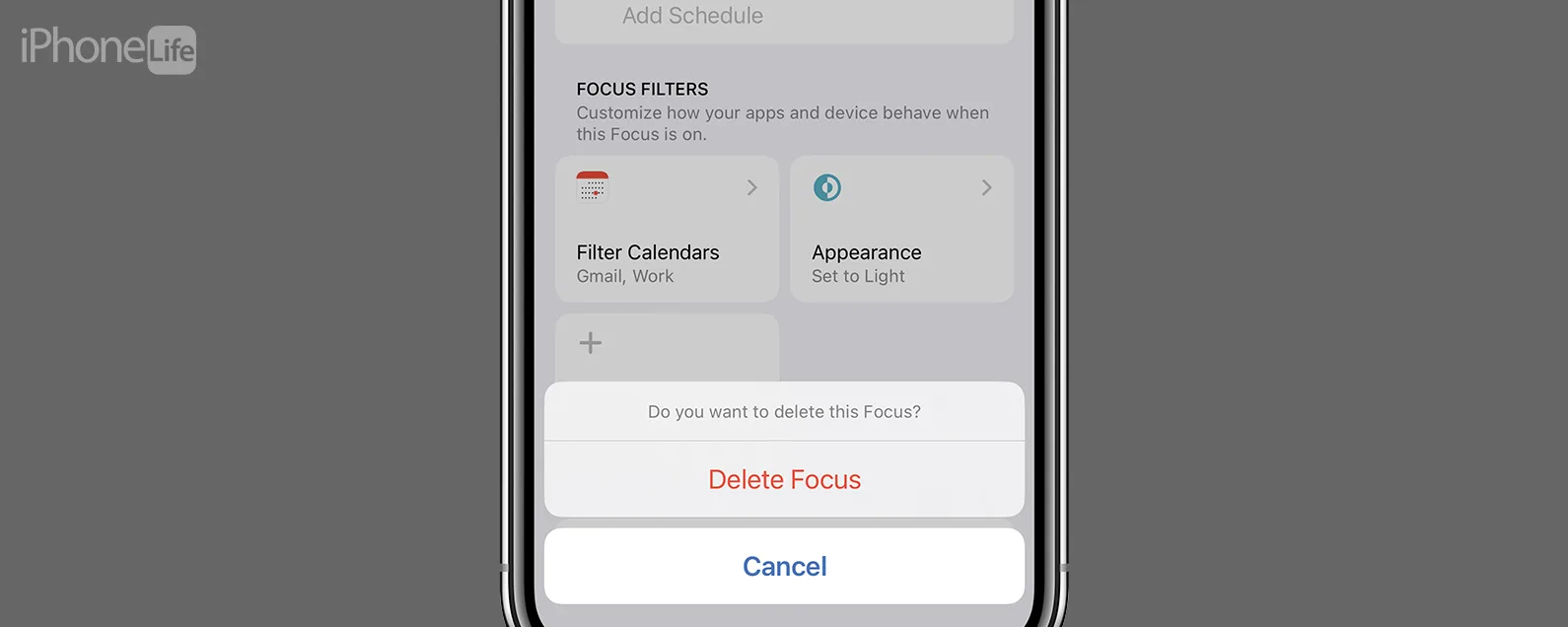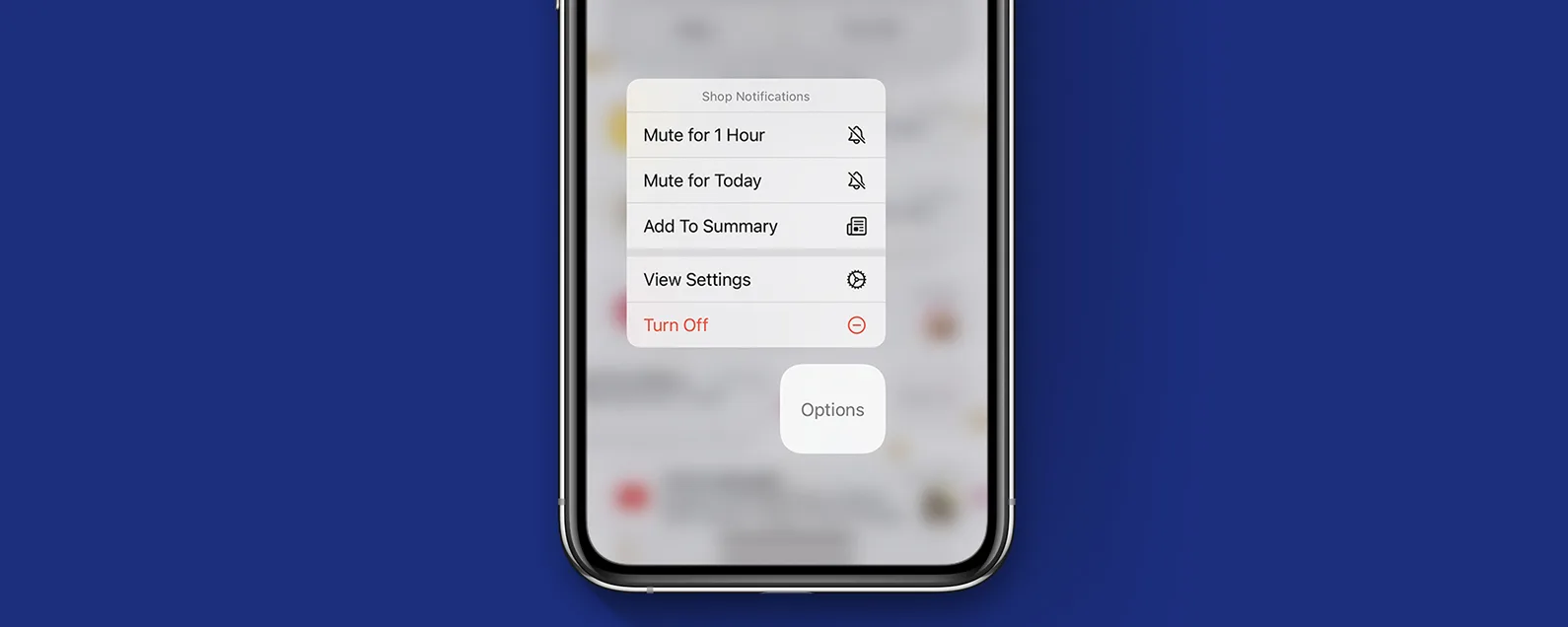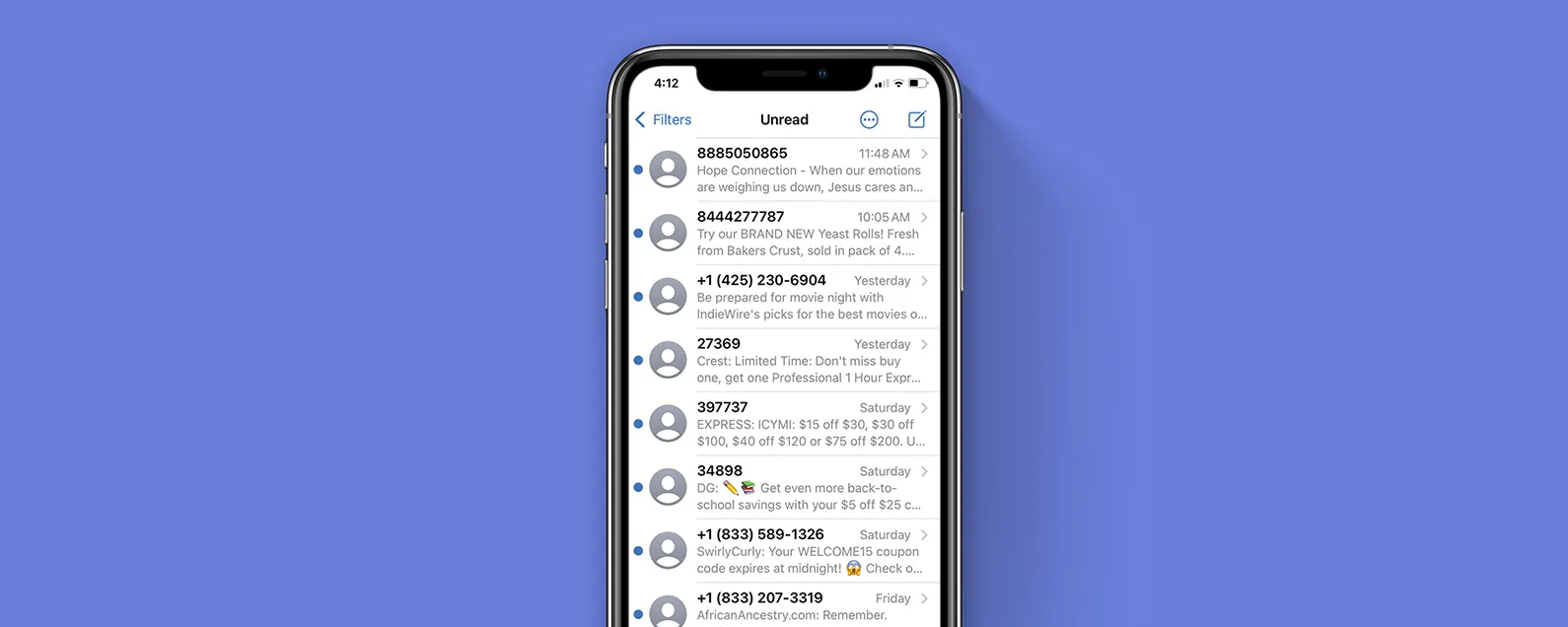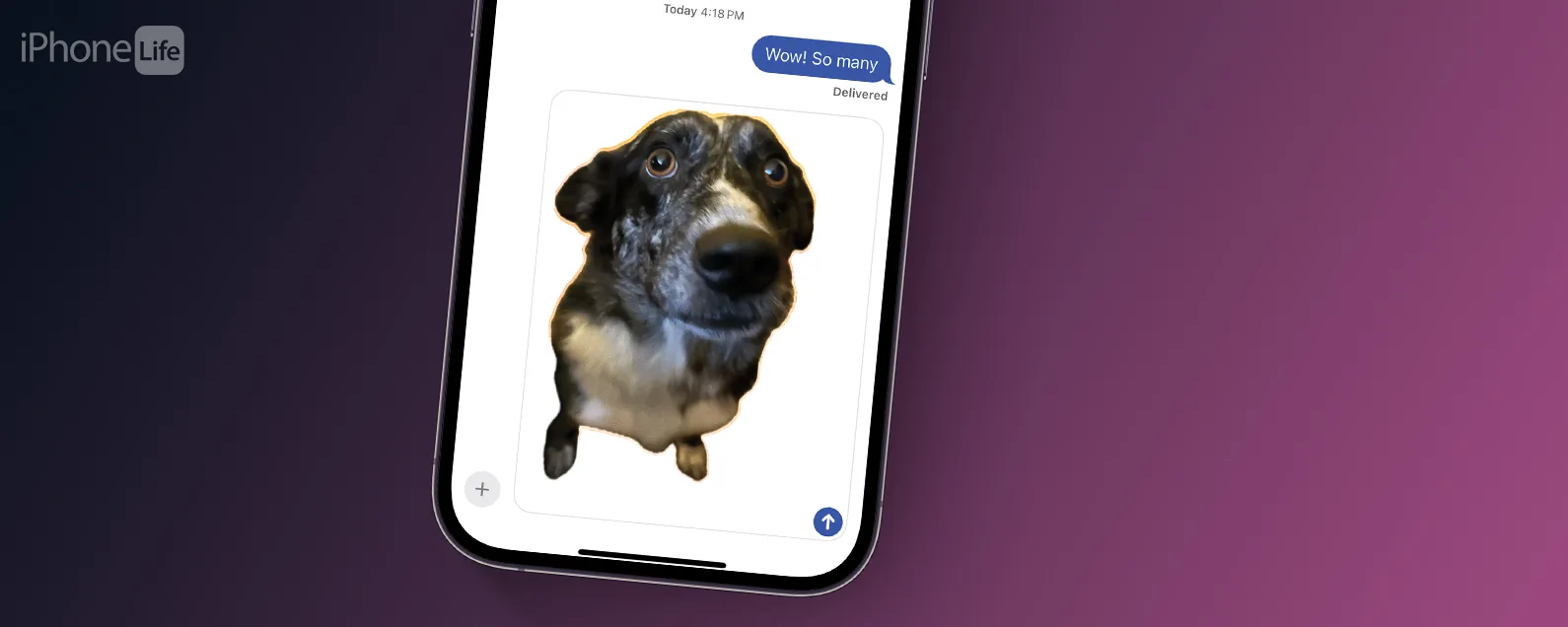Apple 讓您可以輕鬆地將 AirPods 連接到不屬於您的 iPhone 和 iPad。了解如何透過幾個簡單的步驟將 AirPods 連接到另一台裝置。讓我們開始學習如何將 AirPods 連接到 iPhone 和 iPad,無論它們是誰的!
為什麼你會喜歡這個技巧:
- 將 AirPods 與其他人的 iPhone 或 iPad 配對後,即可與朋友一起聆聽音樂或影片。
- 讓擁有 iPhone 或 iPad 但沒有 AirPods 的朋友借用您的設備,即可輕鬆連接到他們的設備。
如何將 AirPods 連接到 iPhone 或 iPad(即使它們不是您的)
系統需求
本技巧適用於運行 iOS 16 或更高版本的 iPhone 或運行 iPadOS 16 或更高版本的 iPad;然而,螢幕截圖是在運行 iOS 18 的 iPhone 上拍攝的。iOS系統和iPad作業系統。
可以用別人的AirPods嗎?是的!讓我們來看看如何連接到別人的 AirPods。只需打開裝置附近的 AirPods 保護殼,然後按照螢幕上的指示配對 AirPods 即可。以下是將 AirPods 與 iPhone 和 iPad 配對的方法(無論是誰擁有它們):
- 解鎖您要連接的 iPhone 或 iPad,然後開啟新裝置附近的 AirPods 保護殼。

- 螢幕上將出現標示「不是您的 AirPods」的提示。輕敲連接。

- 依照螢幕上的提示,按住設定按鈕在 AirPods 外殼的背面。這是將 AirPods 置於配對模式的方法。

- 狀態指示燈變為白色後,您可以放開按鈕。您的 AirPods 將開始連線。

- 當您的 AirPods 完成連線時,您會收到一則通知,告知 AirPods 的擁有者將能夠看到其位置;輕敲好的。

- 如果 AirPods 有新功能,您可能會看到解釋它們是什麼以及如何使用它們的通知,只需按照螢幕上的指示即可啟用或停用這些功能。

現在您知道如何將 AirPods 置於配對模式以及如何將 AirPods 連接到新設備,即使該設備屬於其他人。連接到這些耳機後,請不要忘記檢查您的 AirPods 通知並確保您能透過 AirPods 收到所需的通知。
這就是將 AirPods 連接到另一部 iPhone 的方法。此過程適用於第二代和第三代 AirPods,以及第一代和第二代 AirPods Pro 以及 AirPods Max。您在螢幕上看到的 AirPods 看起來會有所不同,具體取決於您使用的型號。現在,您可以在多部 iPhone 或 iPad 上繼續使用 AirPods 聆聽。如果您剛剛升級了 iPhone,您甚至可以使用上述步驟將 AirPods 連接到新 iPhone。接下來,了解一下如何將 AirPods 連接到筆記型電腦,或者你也可以學習如何將 Beats 耳機與 iPhone 配對。
上方圖片來源:guteksk7 / Shutterstock.com

Tamlin Day 是 iPhone Life 的專題網路撰稿人,也是iPhone生活雜誌。 Tamlin 是一位多產的技巧、評論和深入指南作家,為 iPhone Life 撰寫了數百篇文章。從 iPhone 設定到最佳 iPhone 相容裝置的推薦,再到最新的 Apple 新聞,Tamlin 的專業知識涵蓋廣泛。
在加入 iPhone Life 之前,Tamlin 獲得了瑪赫西國際大學 (MIU) 的媒體與傳播學士學位和平面設計學士學位,並在那裡編輯了 MIU 的文學期刊 Meta-fore。塔姆林對教學充滿熱情,指導年輕人、大學生和成人學習者學習各種主題,從口語詩歌到完美的集體自拍照。 Tamlin 的第一台電腦是 Radioshack Color Computer III,是他父親送給他的。 13 歲時,塔姆林用備件組裝了他的第一台個人電腦。身為 iPhone Life 的作家和教育家,他很自豪能夠將自己對教學和科技的熱情付諸實踐。